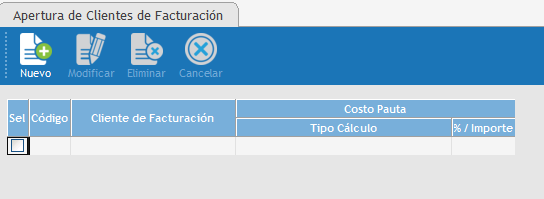Introducción
En este maestro se darán de alta los Costos Adicionales que podrán ser aplicados sobre los ítems del Plan de Medios para poder generarles el cobro a los Clientes.
Cuando se aplique un costo adicional sobre un ítem original (Padre), el sistema generará otro (Hijo) de forma automática, heredando la misma cantidad de avisos y estados. El importe del mismo, corresponderá al porcentaje o importe fijo configurado en esta pantalla.
El propósito de los costos es poder:
•Administrar una segunda comisión de agencia a través del concepto de costo adicional.
•Definir el costo adicional (que puede ser un costo, un concepto de ventas o ambos) en un maestro propio de costos adicionales.
•Definir el costo como porcentaje.
•Crear un nuevo ítem, cuando se genera el plan, por la sumatoria de los costos de acuerdo a los ítems del plan marcados para tener esta comisión.
•Facturar el costo adicional, al cliente, en forma independiente a los otros ítems, o junto al resto de los ítems del plan.
Por último, el costo adicional del plan podrá ser facturado en forma parcial, dependiendo de lo que corresponda a cada uno de los ítems, sobre los cuales se calculó.
Requerimientos previos:
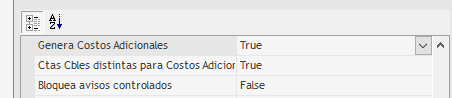 •Para poder utilizar la funcionalidad es necesario que se habilite la configuración especial: Genera costos adicionales. •Debe estar habilitado el uso de planificación digital •Al utilizar la funcionalidad permite definir a qué cuenta contable se quiere asignar dicho costo adicional, para lo cual se debe habilitar la configuración especial: Cuentas contables distintas para costos adicionales. •La asignación de las cuentas contables se efectúa en los tipos de publicación, en la solapa Datos Contables ítems Adicionales. 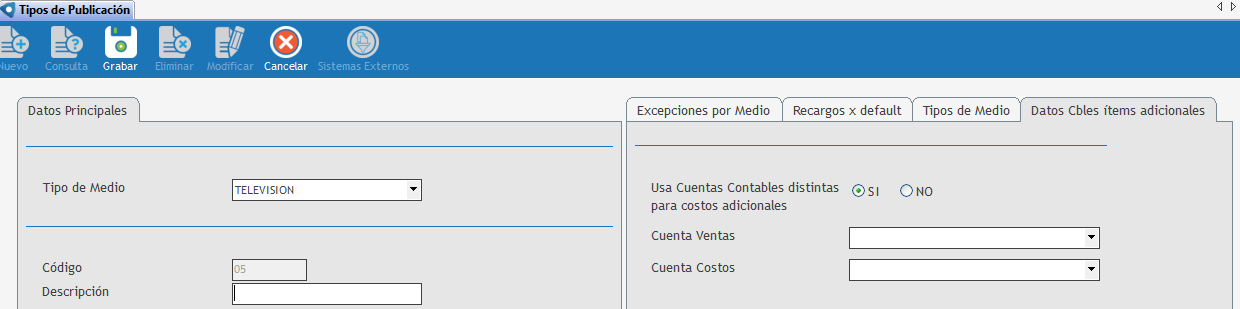 |
Forma de uso
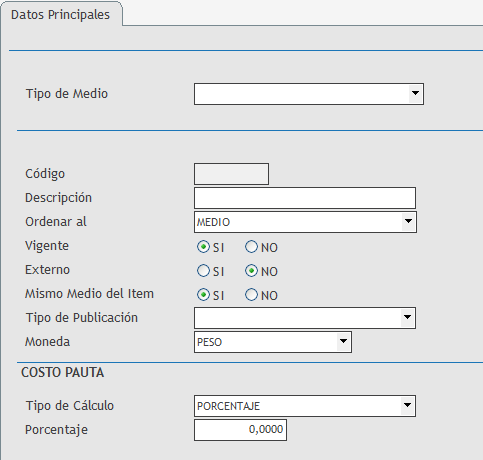 Datos principales En el Tipo de Medio se debe seleccionar un tipo de medio a asociar al Costo Adicional. En el Código es asignado automáticamente y no puede ser modificado, identifica el orden en que fue creado. La Descripción es un texto que identifica el Costo que será cobrado. Ordenar al permite seleccionar a quién se ordenará el Tipo de Medio (puede ser Medio o Proveedor). La Vigencia permite marcar si el costo se puede o no utilizar identificando si el mismo es interno o externo. Mismo Medio del ítem la opción permite marcar si el costo es del mismo medio que el ítem. El combo Tipo de Publicación permite seleccionar uno del menú desplegable. La Moneda muestra una lista desplegable de las Monedas controladas y representa la moneda del costo adicional. En el caso de querer utilizar una moneda específica habrá que dar de alta un costo adicional para cada moneda. Si en filtros se cambia la moneda de visualización, el importe del costo adicional sufrirá la conversión correspondiente a la cotización asignada en el encabezado del plan (a modo visual, la moneda del ítem no se cambia). Costo pauta El Tipo de cálculo permite definir el cálculo a aplicar y si corresponde el porcentaje. En el Importe permite ingresar un valor fijo.
|
En el encabezado del plan se habilita una nueva solapa en donde permite buscar los cargos adicionales que fueron creados.
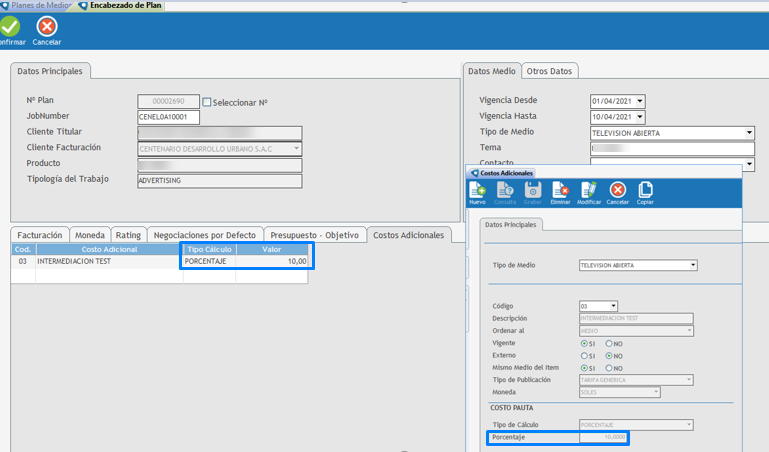 Una vez que es definido en el plan, permite trabajar en forma normal y, al finalizar, efectuar el cálculo de dicho costo.
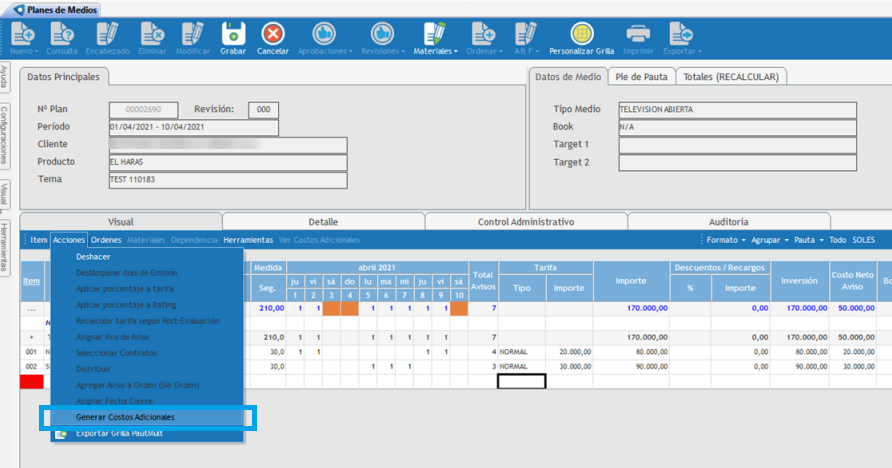
En ese momento, se abre una nueva ventana donde solicita identificar sobre qué ítem se debe calcular el costo. 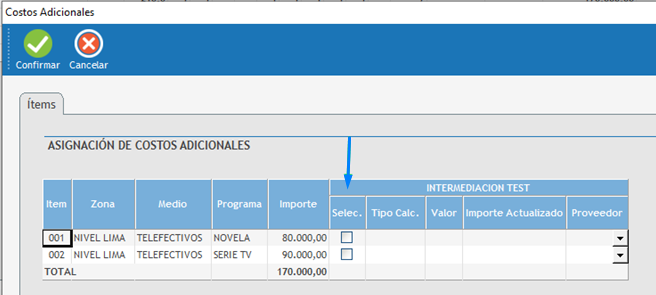 En cada ítem que se seleccione va a incorporar el porcentaje y, como le indicamos que se ordena al medio, nos permite identificar a qué proveedores se le enviará la orden correspondiente. |
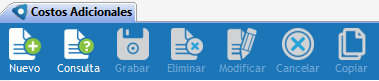 A través de la Consulta permite la búsqueda de los costos adicionales previamente creados para su actualización o modificación, una vez efectuado el cambio es necesario Grabar para registrar dicho cambio o alta. El botón Modificar permite actualizar la descripción o Eliminar el costo si el mismo no ha sido utilizado. Con Cancelar finaliza la acción que se está efectuando en ese instante. La opción de Copiar se habilita cuando se consulta un costo, al presionarlo expone una nueva ventana Copiar Costos Adicionales, que permite copiar solo los vigentes a uno nuevo. |
Enlaces de interés: